小学信息技术Scratch教案集(包括每节课的学生作品)
2024年信息技术四年级第17课《初识Scratch》精彩教案
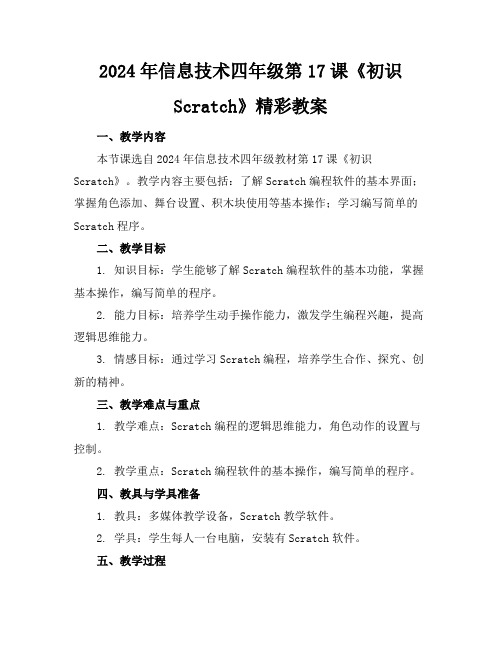
2024年信息技术四年级第17课《初识Scratch》精彩教案一、教学内容本节课选自2024年信息技术四年级教材第17课《初识Scratch》。
教学内容主要包括:了解Scratch编程软件的基本界面;掌握角色添加、舞台设置、积木块使用等基本操作;学习编写简单的Scratch程序。
二、教学目标1. 知识目标:学生能够了解Scratch编程软件的基本功能,掌握基本操作,编写简单的程序。
2. 能力目标:培养学生动手操作能力,激发学生编程兴趣,提高逻辑思维能力。
3. 情感目标:通过学习Scratch编程,培养学生合作、探究、创新的精神。
三、教学难点与重点1. 教学难点:Scratch编程的逻辑思维能力,角色动作的设置与控制。
2. 教学重点:Scratch编程软件的基本操作,编写简单的程序。
四、教具与学具准备1. 教具:多媒体教学设备,Scratch教学软件。
2. 学具:学生每人一台电脑,安装有Scratch软件。
五、教学过程1. 实践情景引入(5分钟)利用多媒体展示一个简单的Scratch动画,引导学生观察并思考:这个动画是如何制作的?2. 基本概念讲解(10分钟)介绍Scratch编程软件的基本界面,讲解角色、舞台、积木块等概念。
3. 例题讲解(15分钟)以制作一个简单的“小猫走路”动画为例,讲解如何添加角色、设置舞台、使用积木块编写程序。
4. 随堂练习(15分钟)学生按照老师讲解的步骤,自己动手制作一个“小猫走路”动画。
5. 课堂小结(5分钟)6. 课堂展示(5分钟)学生展示自己的作品,互相交流学习,老师给予评价和指导。
六、板书设计1. Scratch编程软件基本界面2. 角色添加、舞台设置、积木块使用3. 编写简单程序步骤七、作业设计1. 作业题目:制作一个“小球弹跳”的Scratch动画。
2. 答案:(1)添加角色“小球”;(2)设置舞台背景;(3)编写程序,使小球在舞台上弹跳。
八、课后反思及拓展延伸1. 反思:注意观察学生在课堂上的学习情况,针对学生存在的问题,调整教学方法,提高教学效果。
3.1初识Scratch(教案)三年级上册信息技术川教版 (2)
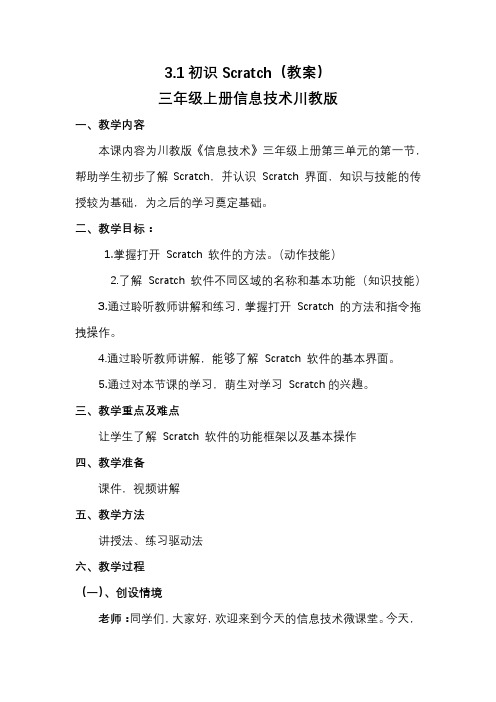
3.1初识Scratch(教案)三年级上册信息技术川教版一、教学内容本课内容为川教版《信息技术》三年级上册第三单元的第一节,帮助学生初步了解Scratch,并认识Scratch 界面,知识与技能的传授较为基础,为之后的学习奠定基础。
二、教学目标:1.掌握打开Scratch 软件的方法。
(动作技能)2.了解Scratch 软件不同区域的名称和基本功能(知识技能)3.通过聆听教师讲解和练习,掌握打开Scratch 的方法和指令拖拽操作。
4.通过聆听教师讲解,能够了解Scratch 软件的基本界面。
5.通过对本节课的学习,萌生对学习Scratch的兴趣。
三、教学重点及难点让学生了解Scratch 软件的功能框架以及基本操作四、教学准备课件,视频讲解五、教学方法讲授法、练习驱动法六、教学过程(一)、创设情境老师:同学们,大家好,欢迎来到今天的信息技术微课堂。
今天,我们要给大家介绍一位新朋友,下面我们来请它给我们做一下自我介绍吧。
猫:大家好,我是你们的新朋友,很多小朋友都喜欢亲切的叫我为小猫,因为我长得十分像小猫的样子,但是,其实我还有一个非常好听的名字,叫scratch,希望大家能记住我的这个名字哦,下面请大家一起跟我读一读吧,scratch、scratch、scratch。
老师:欢迎小猫scratch的到来,听说,你有很多神奇的本领,能给我们小朋友展示展示吗?猫:当然可以(视频展示)。
(二)、新课讲授老师:哇,我们的小猫scratch可真厉害,听说今天你来,是想带我们小朋友去你的家里参观参观!猫:没错,我的家里很大,还有很多有趣的事情,相信大家一定会感兴趣的。
下面,请大家跟我来。
这就是我家外面的样子,他是电脑桌面上的一个图标,要想进入到我的家里非常的简单,将鼠标箭头放在桌面的图标上,双击鼠标左键等待几秒就可以进去啦。
老师:哇,你的家里可真大,下面请你来给我们大家介绍一下你的家吧。
猫:是的,我的家里有非常多的区域,不同的区域有不同的名字和作用,下面,我就来给大家介绍介绍吧。
小学信息技术scratch教案
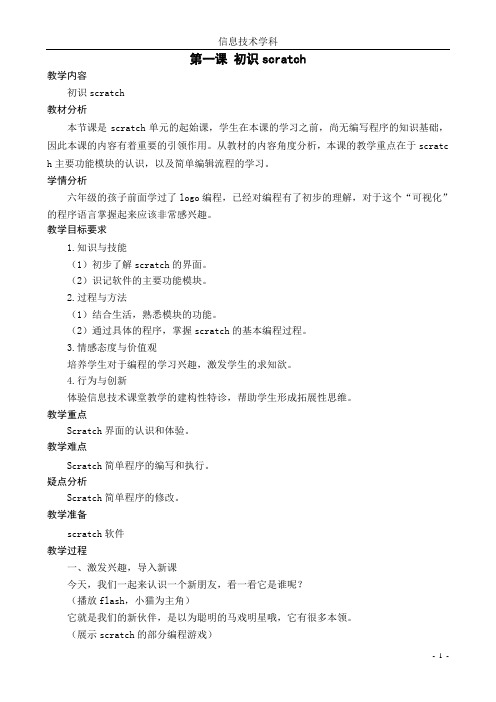
第一课初识scratch教学内容初识scratch教材分析本节课是scratch单元的起始课,学生在本课的学习之前,尚无编写程序的知识基础,因此本课的内容有着重要的引领作用。
从教材的内容角度分析,本课的教学重点在于scratc h主要功能模块的认识,以及简单编辑流程的学习。
学情分析六年级的孩子前面学过了logo编程,已经对编程有了初步的理解,对于这个“可视化”的程序语言掌握起来应该非常感兴趣。
教学目标要求1.知识与技能(1)初步了解scratch的界面。
(2)识记软件的主要功能模块。
2.过程与方法(1)结合生活,熟悉模块的功能。
(2)通过具体的程序,掌握scratch的基本编程过程。
3.情感态度与价值观培养学生对于编程的学习兴趣,激发学生的求知欲。
4.行为与创新体验信息技术课堂教学的建构性特诊,帮助学生形成拓展性思维。
教学重点Scratch界面的认识和体验。
教学难点Scratch简单程序的编写和执行。
疑点分析Scratch简单程序的修改。
教学准备scratch软件教学过程一、激发兴趣,导入新课今天,我们一起来认识一个新朋友,看一看它是谁呢?(播放flash,小猫为主角)它就是我们的新伙伴,是以为聪明的马戏明星哦,它有很多本领。
(展示scratch的部分编程游戏)今天,就让我们一起学习新课,初识scratch(板书课题)二、新授:“认识软件”Scratch是一个非常能干的软件,它可以帮助我们小朋友实现很多的梦想,比如:让小猫翻跟头、让小鱼自由地游。
它的设计者是美国著名的麻省理工学校的哥哥姐姐们…(结合CAI,介绍历史)学生了解软件的历史知识三、新授:“认识操作界面”教师在桌面上找到小猫的图标,双击可以打开这个软件(学生同步练习)它的主要界面包括几个部分功能区:包含一些常用功能控制区:对演示区的角色进行控制的区域。
控件区:对演示区的角色进行的区域。
脚本区:拖拽、组合程序模块以控制角色的区域。
角色区:显示当前所有角色的区域。
小学信息技术scratch教案
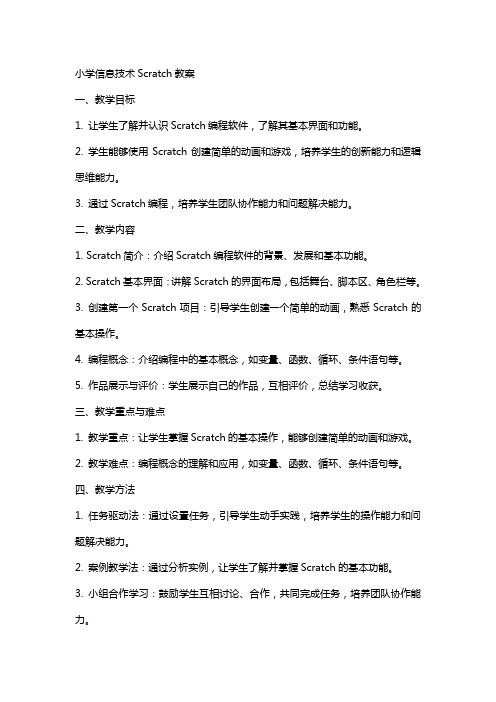
小学信息技术Scratch教案一、教学目标1. 让学生了解并认识Scratch编程软件,了解其基本界面和功能。
2. 学生能够使用Scratch创建简单的动画和游戏,培养学生的创新能力和逻辑思维能力。
3. 通过Scratch编程,培养学生团队协作能力和问题解决能力。
二、教学内容1. Scratch简介:介绍Scratch编程软件的背景、发展和基本功能。
2. Scratch基本界面:讲解Scratch的界面布局,包括舞台、脚本区、角色栏等。
3. 创建第一个Scratch项目:引导学生创建一个简单的动画,熟悉Scratch的基本操作。
4. 编程概念:介绍编程中的基本概念,如变量、函数、循环、条件语句等。
5. 作品展示与评价:学生展示自己的作品,互相评价,总结学习收获。
三、教学重点与难点1. 教学重点:让学生掌握Scratch的基本操作,能够创建简单的动画和游戏。
2. 教学难点:编程概念的理解和应用,如变量、函数、循环、条件语句等。
四、教学方法1. 任务驱动法:通过设置任务,引导学生动手实践,培养学生的操作能力和问题解决能力。
2. 案例教学法:通过分析实例,让学生了解并掌握Scratch的基本功能。
3. 小组合作学习:鼓励学生互相讨论、合作,共同完成任务,培养团队协作能力。
五、教学准备1. 准备Scratch软件安装包,确保学生能够在电脑上安装和使用。
2. 准备Scratch教学素材,如角色图片、背景音乐等。
3. 准备教学PPT,用于讲解和展示Scratch的相关内容。
4. 准备学生作品展示平台,如班级群、黑板等。
六、教学进程1. 课前准备:提前一周布置学生安装Scratch软件,并试玩。
2. 第1课时:介绍Scratch软件及基本界面,引导学生熟悉操作。
3. 第2课时:讲解编程概念,让学生理解变量、函数、循环、条件语句等。
4. 第3课时:指导学生创建第一个Scratch项目,制作简单动画。
5. 第4课时:深入学习Scratch功能,如声音、事件、控制等。
小学信息技术《Scratch简介》教案
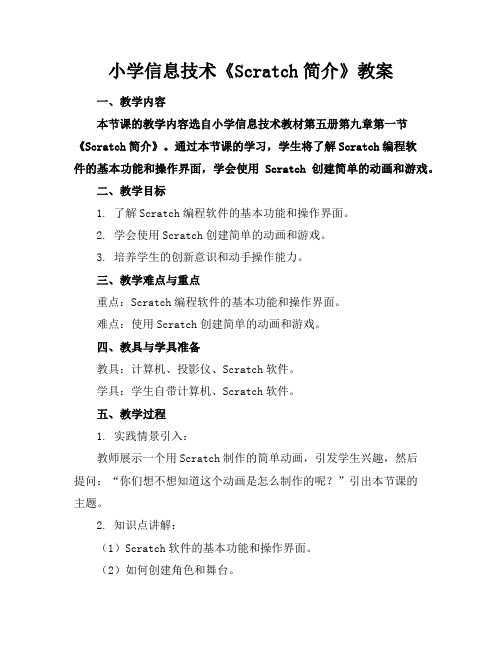
小学信息技术《Scratch简介》教案一、教学内容本节课的教学内容选自小学信息技术教材第五册第九章第一节《Scratch简介》。
通过本节课的学习,学生将了解Scratch编程软件的基本功能和操作界面,学会使用Scratch创建简单的动画和游戏。
二、教学目标1. 了解Scratch编程软件的基本功能和操作界面。
2. 学会使用Scratch创建简单的动画和游戏。
3. 培养学生的创新意识和动手操作能力。
三、教学难点与重点重点:Scratch编程软件的基本功能和操作界面。
难点:使用Scratch创建简单的动画和游戏。
四、教具与学具准备教具:计算机、投影仪、Scratch软件。
学具:学生自带计算机、Scratch软件。
五、教学过程1. 实践情景引入:教师展示一个用Scratch制作的简单动画,引发学生兴趣,然后提问:“你们想不想知道这个动画是怎么制作的呢?”引出本节课的主题。
2. 知识点讲解:(1)Scratch软件的基本功能和操作界面。
(2)如何创建角色和舞台。
(3)如何使用Scratch编程积木。
3. 例题讲解:教师演示如何使用Scratch制作一个简单的“移动”积木动画。
4. 随堂练习:学生动手实践,尝试制作一个简单的“移动”积木动画。
5. 知识点拓展:介绍Scratch编程软件的其他功能,如事件、控制、运算等。
6. 课堂小结:六、板书设计板书内容:1. Scratch软件的基本功能和操作界面。
2. 创建角色和舞台的方法。
3. 使用Scratch编程积木的步骤。
七、作业设计作业题目:1. 请用Scratch制作一个“移动”积木动画。
2. 请用Scratch制作一个“改变颜色”积木动画。
答案:1. (略)2. (略)八、课后反思及拓展延伸课后反思:在本节课的教学过程中,学生对Scratch编程软件的基本功能和操作界面有了初步了解,大部分学生能够动手实践制作简单的动画。
但仍有部分学生在使用Scratch编程积木时存在困难,需要在课后加强个别辅导。
四年信息技术scratch教案(含反思)
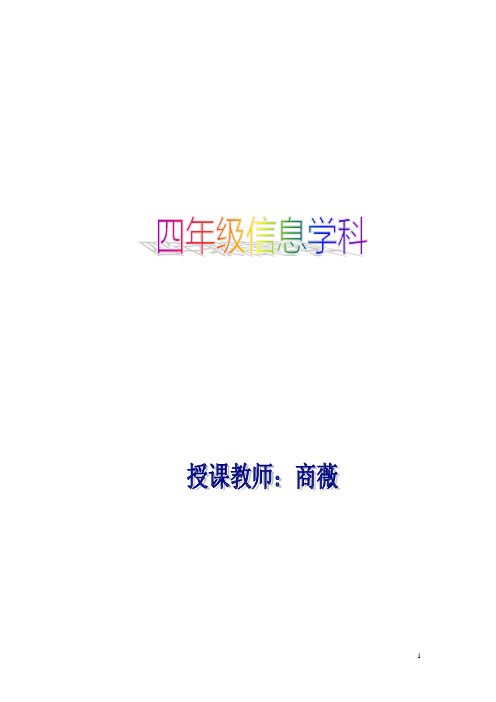
教学进度表2013-2014学年度上学期四年级信息技术教学计划学生情况分析:四年级学生经过了一年的信息技术学习,对信息技术有了一些认识,能够进行简单的汉字输入、动画创作等。
学生对游戏制作兴趣很高,本期所授的scratch教学内容丰富,趣味性较强,教师可利用学生对游戏的热情,转化为学生学习程序设计的动力。
课改的基本理念:1.认真组织教学,认真对学生进行辅导。
2.实行切实可行的教学方法,对学生进行知识的传授。
3.培养学生自主学习能力和合作学习的精神本学期要达成的教学目标(知识和能力、过程和方法、情感态度和价值观):scratch是MIT(麻省理工学院)开发的一套新的程序耪言,scratch语言是专门为八岁以上儿童设计,通过scratch语言儿童可以创造性地设计出属于自己的程序。
这些程序包含动画、游戏和交互式的故事。
scratch语言创建的目的不是为了培养少年程序员,而是孩子们可以通过scratch表达自己,帮助他们发展学习技能,学习创造性思维,以及学习集体合作。
另外一点也不能忽视。
就是也可以加强他们对于程序设计流程的认识,从小培养对于程序设计的兴趣。
1、初步认识趣味编程软件SCRATCH。
2、能利用趣味编程软件SCRATCH编制简单的游戏和动画。
Scratch课程的初步规划第一个阶段,是积木模块的熟悉。
(10课时左右。
适合校本课程的入门阶段,如果只是全部班级简单介绍Scratch的话,用一两个游戏制作即可。
)Scratch包含了动作、外观、声音、画笔、控制、侦测、数字和逻辑运算、变量八种积木。
其中我觉得控制、侦测、数字和逻辑运算、变量是与算法思想与逻辑思维密切联系的,需要在熟悉积木模块后作更深入的探索。
在熟悉积木模块的过程中,通过侧重点不同的简单程序或游戏,来熟悉八个积木模块中各个积木的功能。
目前想到的有:1 动作模块:以小猫咪训练它的宠物小精灵做各种动作的小故事作教学,可以综合参考下载的几个动作模块教学程序。
六年级信息技术scratch教案

六年级信息技术scratch教案六年级信息技术Scratch教案一、教学目标1. 知识目标:使学生了解Scratch编程软件的基本功能和操作,掌握基础的编程概念和技巧。
2. 能力目标:培养学生的逻辑思维能力和创新实践能力,使学生能够独立完成简单的Scratch编程项目。
3. 情感态度与价值观:培养学生的团队协作精神,提高解决问题的能力,体验创作的乐趣。
二、教学内容1. Scratch编程软件简介2. 基本操作界面与功能介绍3. 编程语言与基本指令4. 角色与场景的创建与编辑5. 事件、控制、数值与逻辑等编程模块的应用6. 作品创作与分享三、教学难点与重点难点:如何引导学生理解编程思维,掌握逻辑关系,以及运用各种指令实现创意。
重点:基本操作界面与功能介绍,编程语言与基本指令,以及作品创作与分享。
四、教具和多媒体资源1. 计算机与投影仪2. Scratch编程软件3. 教学PPT与案例演示4. 教学视频与在线资源五、教学方法1. 激活学生的前知:通过提问,了解学生对于编程的基本认知情况。
2. 教学策略:采用讲解、示范、案例分析、小组讨论和实战演练等多种教学方法,使学生全面掌握Scratch编程的知识和技能。
3. 学生活动:组织学生进行角色扮演、场景创作、编程实践等活动,提高学生的参与度和实践能力。
六、教学过程1. 导入(5分钟)通过展示一些有趣的Scratch编程作品,激发学生的兴趣,引出本节课的主题。
2. 讲授新课(30分钟)通过讲解、示范和案例分析,使学生了解Scratch编程软件的基本功能和操作,掌握基础的编程概念和技巧。
在此过程中,注意引导学生思考,鼓励学生提出问题和建议。
3. 巩固练习(30分钟)布置一些实战演练任务,让学生亲自动手操作,巩固所学知识。
同时,组织学生进行小组讨论,互相学习和交流。
在此过程中,教师进行巡回指导,及时解答学生的疑问。
4. 归纳小结(10分钟)对本节课所学知识进行归纳总结,强调重点和难点。
五年级全一册信息技术《第1课初识Scratch》(教学设计)
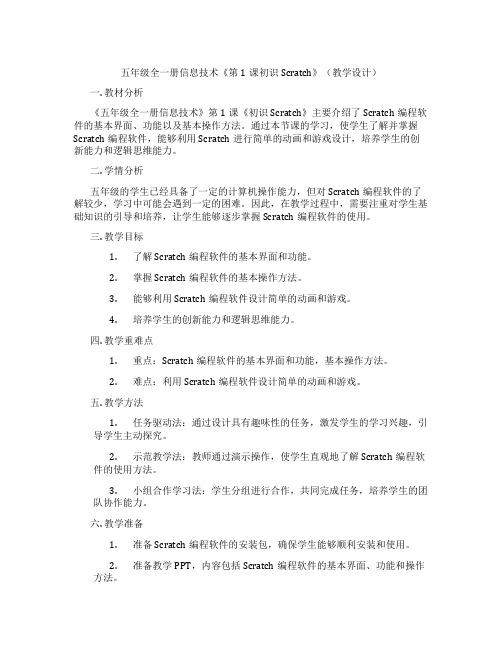
五年级全一册信息技术《第1课初识Scratch》(教学设计)一. 教材分析《五年级全一册信息技术》第1课《初识Scratch》主要介绍了Scratch编程软件的基本界面、功能以及基本操作方法。
通过本节课的学习,使学生了解并掌握Scratch编程软件,能够利用Scratch进行简单的动画和游戏设计,培养学生的创新能力和逻辑思维能力。
二. 学情分析五年级的学生已经具备了一定的计算机操作能力,但对Scratch编程软件的了解较少,学习中可能会遇到一定的困难。
因此,在教学过程中,需要注重对学生基础知识的引导和培养,让学生能够逐步掌握Scratch编程软件的使用。
三. 教学目标1.了解Scratch编程软件的基本界面和功能。
2.掌握Scratch编程软件的基本操作方法。
3.能够利用Scratch编程软件设计简单的动画和游戏。
4.培养学生的创新能力和逻辑思维能力。
四. 教学重难点1.重点:Scratch编程软件的基本界面和功能,基本操作方法。
2.难点:利用Scratch编程软件设计简单的动画和游戏。
五. 教学方法1.任务驱动法:通过设计具有趣味性的任务,激发学生的学习兴趣,引导学生主动探究。
2.示范教学法:教师通过演示操作,使学生直观地了解Scratch编程软件的使用方法。
3.小组合作学习法:学生分组进行合作,共同完成任务,培养学生的团队协作能力。
六. 教学准备1.准备Scratch编程软件的安装包,确保学生能够顺利安装和使用。
2.准备教学PPT,内容包括Scratch编程软件的基本界面、功能和操作方法。
3.准备实例文件,用于教学演示和学生练习。
4.准备评价标准,用于对学生的学习情况进行评价。
七. 教学过程1.导入(5分钟)教师通过提问方式引导学生思考:你们听说过Scratch编程软件吗?它有什么作用?从而激发学生的学习兴趣。
2.呈现(10分钟)教师利用PPT展示Scratch编程软件的基本界面、功能和操作方法,让学生对Scratch有一个整体的了解。
- 1、下载文档前请自行甄别文档内容的完整性,平台不提供额外的编辑、内容补充、找答案等附加服务。
- 2、"仅部分预览"的文档,不可在线预览部分如存在完整性等问题,可反馈申请退款(可完整预览的文档不适用该条件!)。
- 3、如文档侵犯您的权益,请联系客服反馈,我们会尽快为您处理(人工客服工作时间:9:00-18:30)。
小学信息技术Scratch入门教案合集第1课认识新朋友教学目标1、初步了解scratch 软件及界面。
2、演示作品让学生欣赏,激发学习兴趣。
3、打开scratch,试着体验一下。
4、初步浏览一下《scratch入门导引》,体验一下scratch是如何在进行创作的。
课时:1课时学生:6年级教学过程:一、创设情景,激发兴趣师:打开scratch 软件,打开例子,演示作品(游戏、动画、音乐……)生:欣赏师:老师看到大家的表情,一定很想来尝试一下,对吗?好,下面请同学在电脑上找到这个图标,打开软件,然后,打开例子自己看一看,玩一玩,体验一下。
生:操作二、导入新课,认识新朋友1、认识scratch 软件师:(打开SCRATCH软件)。
告诉学生Scratch是由麻省理工大学多媒体实验室中Lifelong Kindergarten研究小组创作的,官方网站是学生打开网站,浏览学习用它可以创造交互式故事情节,动画,游戏,还可以把你的创作,共享到其他网站上去!2、认识scratch的界面首先我们一起来熟悉一下这个软件的界面。
师:请你们观察,猜一猜scratch界面有些什么窗口?生:师:鼠标指着界面,告诉学生:命令模块、脚本编写、作品执行、新增角色。
3、探究scratch软件师:这个软件有什么作用?可以实现什么?请学生看《scratch入门导引》,在D盘中打开“Scratch入门导引”,自己看一看,能看懂多少?生:学习阅读师:自己看着教程,试着做一做,能让小猫动起来、转起来、叫起来吗。
生:师:经过同学们的尝试探究,我们可以发现用Scratch创作,大家只需要把不同的命令模块拖到脚本窗口堆积,再去点绿色的旗子,程序就能在右边的窗口运行了,就这么简单。
三、我们的收获今天我们开始了Scratch创作旅途的第一站,经过今天的学习行程,你对Scratch有哪些认识?请大家把自己的感想写在BLOG中或QQ空间里。
我们一起来分享。
【课后反思】今天,在604班上了第一节SCRATCH的课程,使我非常兴奋,课堂上,没有一个学生玩游戏,QQ聊天,每个学生都很自觉地尝试、探究、思考,教室非常安静,看到学生全身心的投入到课堂学习之中,我极为高兴。
学生们首先从FTP上下载SCRATCH(老师从SCRATCH官方网站下载后放在FTP的资料下载中)然后安装,接下来打开老师为大家准备好的“SCRATCH入门导引.PDF”文件,一边操作,一边阅读,一边尝试,给学生充分的自由空间,让他们做自己想做的事。
怎样引导学生探究呢?课上我提出:看谁能让小猫动起来、转起来、叫起来,我的话音刚落下,就看到同学们行动起来了,不一会儿,看到学生激动地表情,小手也一个个伸出来了,屏幕上就出现了喜人、成功的画面,使我又一次看到学生们自主学习的潜力。
我想让学生进一步了解SCRATCH课程,能让你做些什么?我提醒学生,打开例子瞧一瞧,启发学生平时我们是怎样打开一个文件,试着打开SCRATCH软件为大家提供的范例,学生又一次开始尝试,专注研究的劲头更加高涨,很快,学生屏幕上出现了不同的画面,他们欣赏着,尝试着,这时SCRATCH深深吸引着学生,教室里每个学生都沉浸在学习的乐趣之中。
时间过得真快!下课铃声响了,学生不得不和SCRATCH作暂时的告别,围着我问这问那,学习的热情之强烈。
今天是我SCRATCH教学旅途的开始,旅行的开始我和学生一样是兴奋的,好奇的,希望和同学后面的旅途中,能看到更多的精彩景点,让学生们去想象去创造。
第2课校园一角教学目标1、模范范例1,初步尝试scratch 软件中“绘制新角色”来创建角色。
2、模仿范例1,初步尝试scratch 软件中角色的造型的添加。
3、模仿范例1,模仿范例中的角色(图一和图二)的脚本的编写。
4、理解外观模块中和的不同用法。
图一图二教学课时:1课时学生:6年级教学过程:一、创设情景,激发兴趣师:在scratch 软件里打开范例1,请同学们看,秋千荡了起来,跷跷板翘了起来,我们的校园也有很多娱乐器材,回忆一下,把你最喜欢的校园一角也来做一个动画片。
二、自主学习,探究发现请同学打开例子中的第一例子,对着例子看,根据老师提供的学习步骤去想:1、这个动画场景里有几个角色?探究一下这些角色是如何导入的?2、思考这个动画场景中每个角色有几个造型?如何导入不同的造型?3、仔细观察每个角色的脚本,用鼠标点击脚本,看角色有什么变化?想一想脚本是如何在控制角色的。
4、脚本中模块有不同的颜色,尝试如何把这些不同颜色的模块堆积起来。
三、完成作品,教师巡视指导。
保存提交。
四、师生共同小结,构建知识(先学后教)看了大家在创作的过程中,有的同学是用“绘制新角色”的方法设计角色,也有的同学是用“从文件中选择新角色”的方法添加角色;每个角色都增加了不同的造型;大家应用以下两个脚本控制角色动起来了,请问:两个程式有什么不同?造型依次切换。
造型可以任意选择,可以跳跃的切换。
四、欣赏作品,交流学习请1到2位学生,说一说创作过程。
课后反思:这节课,我采用的是先学后教,我没有做任何的解释,把学习的步骤用大屏幕展示,完全是学生自己先学着做,课堂上我观察到,有一部分学生,关注的是打开每一个例子逐一看,找有兴趣的作品欣赏;一部分学生是按老师的要求,打开范例学着做。
有的是在范例的基础上,修改角色,如,在秋千上加小人或动物;在翘翘板上加人物等;也有的在绘制角色。
最后,学生的作品中,多数是在范例上修改完成自己的创作。
我发现:学生绘画的基础有差异,绘制的角色不太美和精致;时间不够,角色的绘制上花了很多时间。
全班有3分之2的学生上交了的不同层次的作品。
我发现:有的学生模范范例,提前使用了其他模块在控制角色。
学生的作品第3课机器人跳舞教学目标1、模仿范例2,初步尝试scratch 软件中“从文件夹中选择新角色”来新增角色。
2、模仿范例2,初步尝试scratch 软件中声音的导入和给背景设计音乐脚本。
3、学习范例2,能看懂并理解以下(图一和图二)的脚本。
3、模仿范例2,自己设计一个作品。
图一图二4、学习范例2,重点理解和模块的作用。
教学课时:1课时学生:6年级教学过程:一、创设情景,激发兴趣老师打开例子,今天我们学习新的例子,请同学们看,机器人在音乐的伴奏下激情地跳起舞了,你想自己也来设计一个生趣有音乐的作品吗?下面我们就开始学习吧!二、模仿学习,探究发现1、请同学打开例子,对照例子看,动画故事里有几个角色?如何新增这些角色?2、思考每个角色有几个造型?如何导入不同的造型?3、仔细观察每个角色的脚本,与我们上节课学习的脚本用到什么不同的模块.4、鼠标点击脚本,看一看显示区中角色是如何变化的,想一想脚本是怎样在控制角色的,不同颜色的模板起着什么作用,多尝试几次,理解模块的用法。
5、完成作品后保存提交。
三、学生设计创作,教师巡视指导在创作中学生遇到的各种设计问题,教师把它展示出来,请同学们观察并解决,倡导学生之间互相学习。
无法解决的老师再给予指导。
四、欣赏作品,交流学习请1到2位学生,说一说设计思想和故事情境。
五、师生共同小结,构建知识通过今天我们学习的例子,知道如何控制角色的移动;通过给角色设置特效,使角色变得有活力和生命。
我们还知道了一个作品中用同一个音乐时,可以用的模块给背景设计音乐脚本。
同时,尝试了声音是如何导入的。
我们用到的以下两个脚本控制我们的角色。
坚持下去,日积月累,我相信大家一定会成为scratch设计高手。
课后反思:在第2个例子的学习过程中,我发现了学生提出的问题有:最多的是使用后,角色倒立;其次是如何使声音的重复播放;在教学过程中,我是这样处理的:请遇到问题的学生说,再请同学能助解决,这样的学习效果很好。
还有学生提出:让角色移动慢点,怎么办?在教学中我是这样处理的:我让学生探究控制角色移动速度的解决方案。
让学生尝试修改中的参数,让他们去发现解决问题的方法。
这节课,学生的想象丰富多了,点评作品是随学生完成的快慢进行的。
这样可以互相启发。
课堂上,我发现学生故事的内容缺乏,还需要启发学生去挖掘健康的有趣的有一定思想内涵的贴近学生生活的创作素材。
我准备在下节课给学生时间到scratch网站上去学习,看一看其他小朋友的作品,启发自己的创作思维,拓宽学生的创作空间。
课堂上,有的学生作品有很你好的创意,但时间不够,没有完成,我对这类问题是采取让学生先提交,下节课在继续修改,或利用课余时间去完成。
学生作品第4课分享和学习教学目标1、登录scratch 官方网站,尝试注册一个用户名。
2、能在scratch 网站上下载一个你喜欢的作品,学习它的制作方法。
3、能将自己的作品上传到scratch 网站。
教学课时:1课时学生:6年级教学过程:一、谈话导入,提出问题scratch 网站上有许多世界各国小朋友上传的作品,有些作品酷极了,帅呆了!我们也可以找自己感兴趣的作品,下载学习。
同时,我们也可以把自己的作品上传与大家分享。
怎样分享和下载呢?很简单,这节课我们一起来探究吧!二、自主探究,合作学习1、注册一个用户要想下载和上传作品,我们必须在scratch 官方网站上注册一个用户,如何注册,请同学点击“分享”菜单,“去scratch 网站” ,尝试注册用户。
2、下载作品,尝试学习注册成功后,请同学下载你喜欢的作品,尝试在scratch软件中打开,模仿例子学习学习,创作自己的作品。
3、尝试上传分享你的作品。
独乐乐不如众乐乐,完成作品后,点击“分享”菜单中“将此作品在网络上分享”,尝试把自己创作的作品上传与大家分享;你也可以下载你喜欢的作品,收藏到自己的空间;三、我们的收获今天我们对scratch有更多的了解了,这个朋友真是好玩极了,希望同学们课余时间,发挥自己的想象,丢自己的优秀作品上去,供大家学习分享。
我的思考:想一想,在scratch 网站上,怎样添加好友呢?去分享他们的作品。
课后反思:604班最先上这节课,全班同学课上学习兴趣浓厚,学习内容吸引着学生,当老师把任务布置后,(请同学点击“分享”菜单,“去scratch 网站” ,尝试注册用户)一个个主动专注的参与到学习的过程中,学生注册用户遇到困难主要是操作界面是英文。
当进入到注册页面后,我发现学生在这里停留了很长时间,教室问题出现了,此时,我告诉学生点击进入信息填写。
接下来,学生们又一次投入到自己的学习之中。
我统计了一下全班只有两位学生没有成功,课下我问他们原因,主要是在填写用户名上出现多次被使用过,而影响后面的进程。
课堂上学生在scratch 网站上欣赏他人作品,在学习下载作品过程中,学生是通过多次尝试去完成的。
看到同学开心的学习,体验着快乐。
上传作品,由于网络较慢,有很多同学没有成功,但成功上传的同学,兴奋极了,立马向老师报告:ye!我成功了。
